트위치 채팅 필터 설정 방법 궁금하면 알려드릴게요.
- IT/모바일 어플
- 2022. 3. 25. 09:00
저는 매일 즐겨보는 트위치 방송을 백그라운드 재생 설정을 해놓고 소리만 들으면서 잠들고 있습니다. 하지만 잠들기 전에 영상과 같이 채팅도 읽고 있는데요. 인터넷 세상에 클린 채팅만 입력하는 사람들이 있다면 얼마나 좋을까요. 매너가 없거나 상식 밖 채팅을 입력하는 사람들이 있는데 오늘 포스팅으로 채팅 필터 설정하는 방법 확인하고 바로 적용해 보세요.

트위치 앱에서 설정하는 방법입니다. 사이트로 접속해서 동일한 방법으로 진행을 해보려고 했는데 채팅 필터가 없더라고요.
트위치 채팅 필터 설정 방법
먼저 트위치 앱을 실행해 주세요. 사이트에서는 로그인을 하지 않아도 방송을 볼 수 있는데 앱은 로그인을 해야지 방송을 볼 수 있으니까 이제 앱 설치를 하신 분들은 로그인까지 해주세요.
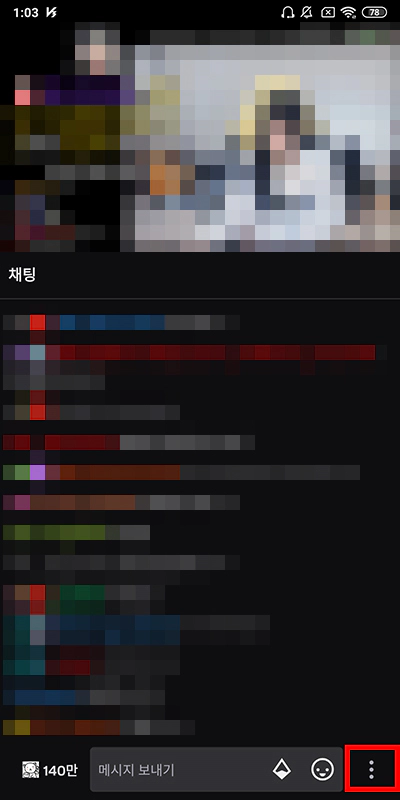
채팅 필터 설정은 트위치 앱 설정 화면으로 이동하면 찾을 수 없더라고요. 그리고 채팅 필터는 모든 방송에서 동일하게 적용되는 것이니까 아무 방송이나 들어가서 화면 오른쪽 하단 점 3개 찍혀있는 버튼을 터치합니다.

버튼을 터치하면 위에 캡처 이미지와 같은 채팅 설정 메뉴 화면이 열립니다. 메뉴 화면을 보시면 개인 설정 항목에 공격적 표현 숨기기라는 메뉴가 보이는데요. 아직 설정하지 않아서 끄기라고 적혀있습니다. 공격적 표현 숨기기 메뉴를 터치해보세요.

터치해서 채팅 필터 편집 화면으로 넘어왔습니다. 가장 상단에 보이는 설정이 채팅창에서 필터 사용인데 터치해서 활성화해주시면 아래 4개 설정이 모두 활성화됩니다. 이제 필요하지 않은 필터를 해제하시거나 모든 설정이 활성화된 상태로 트위치 방송 채팅을 확인해보세요. 필터 성능이 얼마나 좋은지는 모르겠는데 가끔 채팅에 가려진 글자가 보이더라고요.
이 글을 공유하기





